Guida definitiva alla lunghezza dell'estratto di WordPress
Pubblicato: 2022-07-12Come utente di WordPress, potresti già sapere che il core e i temi di WordPress automatizzano molte funzionalità che determinano il modo in cui vengono visualizzati i tuoi contenuti. Un tipico esempio è il modo in cui le tue pagine web mostrano estratti di articoli.
Ma sai che puoi personalizzare la lunghezza dell'estratto di WordPress del tuo sito web? Questo articolo ti presenterà il modo per farlo!
- Cosa sono gli estratti di WordPress?
- Perché è necessario modificare la lunghezza dell'estratto di WordPress?
- 4 modi diversi per personalizzare la lunghezza dell'estratto in WordPress
- #1: aggiungi un tag "Leggi di più" ai tuoi contenuti
- #2: Abilita la funzione Estratto personalizzato in WordPress
- #3: Modifica la lunghezza dell'estratto di WordPress in modo programmatico
- Limitalo a un certo numero di parole
- Limitalo a un certo numero di caratteri
- Usa un filtro per regolare la lunghezza dell'estratto in WordPress
- Usa il primo paragrafo dei tuoi articoli per gli estratti
- #4: Usa un plugin per WordPress per regolare la lunghezza dell'estratto
- Parole finali
Cosa sono gli estratti di WordPress ?
Per un sito WordPress, un estratto è un riepilogo o una descrizione visualizzata sotto il titolo di un articolo per catturare l'interesse dei visitatori nella lettura.
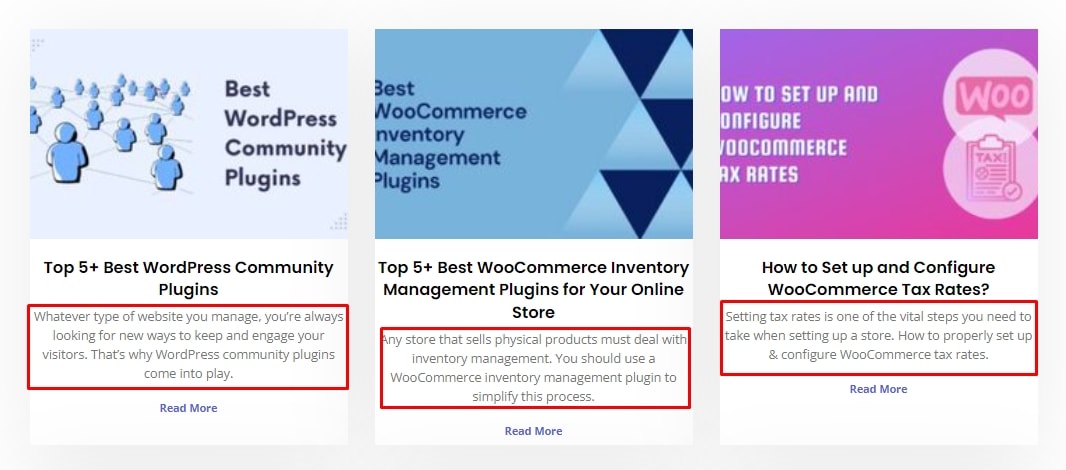
Un titolo a volte può non essere sufficiente per attirare l'attenzione dei tuoi visitatori e trasmettere la qualità dei tuoi contenuti.
Pertanto, in molti punti del tuo sito WordPress, come la pagina del tuo blog, gli estratti svolgono un ruolo cruciale nel raccogliere l'interesse dei tuoi lettori.
In WordPress, gli estratti appaiono spesso su questi tipi di pagine web:
- Feed RSS
- Risultati di ricerca
- Marcatori archivi
- Archivi di categoria
- Archivi mensili
- Archivi d'autore
Per impostazione predefinita, la lunghezza dell'estratto di WordPress è limitata alle prime 55 parole dei post/pagine. Tuttavia, puoi personalizzarlo in diversi modi.
Perché è necessario modificare la lunghezza dell'estratto di WordPress ?
Il motivo principale della personalizzazione è che i limiti standard di 55 prime parole non si adattano allo stile, al tono o alla lingua del tuo sito web.
Ciò che funziona per una lingua e il suo alfabeto potrebbe non funzionare in un'altra. Inoltre, un tema WordPress può cambiare il modo in cui il tuo sito visualizza gli estratti.
Supponiamo che il tuo sito abbia bisogno di tre righe per visualizzare tutte le 55 parole inglesi. Tuttavia, forse sono necessarie solo due righe se scrivi in alfabeto arabo o russo. Ciò è dovuto alla differenza tra i caratteri utilizzati da ciascuna lingua. Di conseguenza, il tuo sito potrebbe avere un aspetto diverso da quello che volevi.
4 modi diversi per personalizzare la lunghezza dell'estratto in WordPress
#1: aggiungi un tag "Leggi di più" ai tuoi contenuti
Puoi aggiungere un tag " Leggi di più " mentre modifichi la tua scrittura per impostare il limite. Ecco come:
- Apri qualsiasi post/pagina esistente o aggiungine uno nuovo e scrivi il tuo nuovo contenuto.
- Posiziona il cursore dopo il punto in cui desideri aggiungere il tag.
- Fai clic sul pulsante "Inserisci tag Leggi altro" sulla barra degli strumenti.
- Fare clic sul pulsante Pubblica/Aggiorna .
#2: Abilita la funzione Estratto personalizzato in WordPress
Se non sei soddisfatto degli estratti generati automaticamente, puoi utilizzare la funzione di estratti personalizzati in WordPress. È disattivato per impostazione predefinita. Ma abilitarlo è molto semplice.
- Apri qualsiasi post/pagina precedente o aggiungine uno nuovo e scrivi il tuo nuovo contenuto.
- Fare clic sul pulsante Opzioni schermo situato nell'angolo in alto a destra.
- Spunta la casella Estratto .
- Fare nuovamente clic sul pulsante Opzioni schermo per chiudere il pannello.
Una volta terminato, dovresti vedere un nuovo campo Estratto sotto l'editor, come nell'immagine sopra.
L'abilitazione di questa funzione ti dà la libertà di scrivere la tua descrizione o il tuo riepilogo per i tuoi articoli. E questo per non parlare del fatto che puoi limitare la lunghezza dell'estratto personalizzato di WordPress nel processo.
#3: Modifica la lunghezza dell'estratto di WordPress in modo programmatico
Questo approccio manuale comporta la modifica del codice. Pertanto, potresti aver bisogno di una certa conoscenza della programmazione per raggiungere il tuo obiettivo.
Innanzitutto, devi individuare il file 'functions.php' per modificarlo. Prima di questo passaggio, dovresti attivare il tuo tema figlio per aggiungere codice personalizzato per assicurarti che funzioni correttamente.
- Dalla dashboard di WordPress, vai alla pagina Aspetto > Editor file tema .
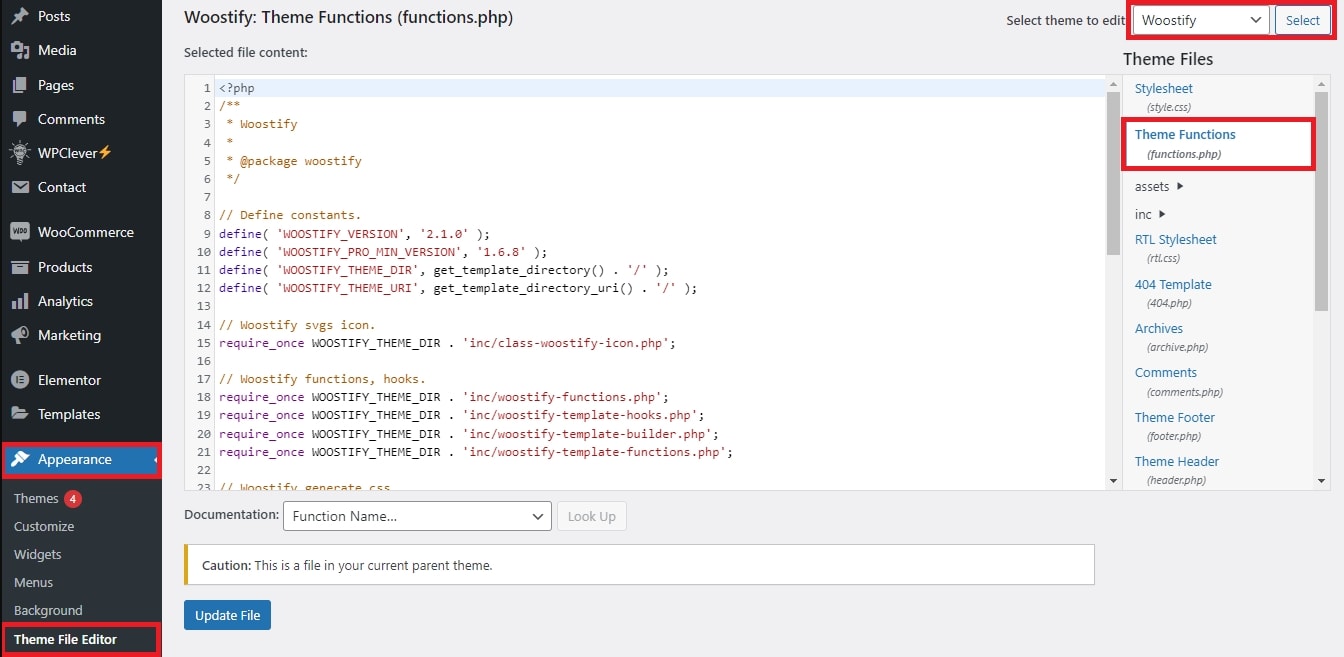
- Seleziona il tema utilizzato dal tuo sito WordPress nell'angolo in alto a destra.
- Apri il file ' functions.php ' dalla barra laterale destra.
Limitalo a un certo numero di parole
Se vuoi impostare un limite di parole per gli estratti, inserisci il seguente codice nel file 'functions.php'.
function excerpt( $limit ) { $excerpt = explode(' ', get_the_excerpt(), $limit); if (count($excerpt)>=$limit) { array_pop($excerpt); $excerpt = implode(" ",$excerpt).'...'; } else { $excerpt = implode(" ",$excerpt); } $excerpt = preg_replace('`[[^]]*]`','',$excerpt); return $excerpt; } function content($limit) { $content = explode(' ', get_the_content(), $limit); if (count($content)>=$limit) { array_pop($content); $content = implode(" ",$content).'...'; } else { $content = implode(" ",$content); } $content = preg_replace('/[.+]/','', $content); $content = apply_filters('the_content', $content); $content = str_replace(']]>', ']]>', $content); return $content; }Dopodiché, devi chiamare queste due funzioni nel file 'loop.php'. È possibile regolare il limite di parole modificando il valore numerico.

<?php echo excerpt(30); ?> <?php echo content(30); ?>Limitalo a un certo numero di caratteri
A volte perderai la precisione con il conteggio delle parole come criterio principale. Con parole più brevi, il testo sarà più conciso e viceversa. Questo può rendere il tuo sito WordPress incoerente e poco professionale.
Un'altra soluzione è modificare i criteri per il numero di caratteri. In WordPress, devi solo inserire il seguente codice nel file 'function.php'.
function get_excerpt( $count ) { $permalink = get_permalink($post->ID); $excerpt = get_the_content(); $excerpt = strip_tags($excerpt); $excerpt = substr($excerpt, 0, $count); $excerpt = substr($excerpt, 0, strripos($excerpt, " ")); $excerpt = '<p>'.$excerpt.'... <a href="'.$permalink.'">Read More</a></p>'; return $excerpt; }Questo codice aggiungerà anche un collegamento " Leggi di più" alla fine dell'estratto di WordPress. Puoi personalizzarlo in base alle tue esigenze.
Infine, devi chiamare questa funzione aggiungendo il codice seguente al file 'loop.php' o 'index.php'.
Ad esempio, utilizzare il codice seguente se si desidera che gli estratti non superino i 130 caratteri.
<?php echo get_excerpt(130); ?>Usa un filtro per regolare la lunghezza dell'estratto in WordPress
Esiste un approccio più semplice per regolare la lunghezza dell'estratto in WordPress.
WordPress ha un filtro molto utile chiamato 'extract_length'. Per utilizzarlo, copia e incolla il seguente codice nel file ' functions.php '. È possibile impostare la lunghezza dell'estratto modificando il valore restituito.
function tn_custom_excerpt_length( $length ) { return 35; } add_filter( 'excerpt_length', 'tn_custom_excerpt_length', 999 );Infine, devi aggiungere il seguente codice nel file 'loop.php' o ovunque tu voglia limitare la lunghezza dell'estratto di WordPress.
<?php echo get_excerpt(); ?>Usa il primo paragrafo dei tuoi articoli per gli estratti
WordPress ha molti altri filtri utili che possono essere applicati agli estratti. Uno di questi è ' wp_trim_excerpt .'
Con questo filtro, WordPress ignora i limiti di caratteri e il conteggio delle parole. Invece, usa l'intero primo paragrafo come estratto, non importa quante parole abbia.
Inoltre, WordPress smetterà di mostrare estratti con fastidiosi puntini di sospensione a metà frase.
Tutto quello che devi fare è copiare e incollare questo codice nel file ' functions.php '.
add_filter( 'wp_trim_excerpt', 'my_custom_excerpt', 10, 2 ); function my_custom_excerpt($text, $raw_excerpt) { if( ! $raw_excerpt ) { $content = apply_filters( 'the_content', get_the_content() ); $text = substr( $content, 0, strpos( $content, '</p>' ) + 4 ); } return $text;#4: Usa un plugin per WordPress per regolare la lunghezza dell'estratto
Uno dei modi più semplici per modificare la lunghezza dell'estratto è utilizzare un plugin per WordPress. Un'opzione consigliata per questo sarebbe il plug-in Advanced Excerpt. È popolare, gratuito e facile da usare.
Con questo plugin per estratti di WordPress, puoi:
- Taglia l'estratto in base al conteggio delle parole o dei caratteri.
- Aggiungi e personalizza i link " Leggi di più".
- Completa l'ultima parola dell'estratto; quindi non finisce a metà.
Per installare e attivare il plugin, segui le istruzioni seguenti:
- Vai alla pagina Plugin > Aggiungi nuovo dalla dashboard di WordPress.
- Digita " Estratto avanzato " nella casella di ricerca nell'angolo in alto a destra.
- Il plugin dovrebbe apparire nella prima posizione. Fare clic sul pulsante Installa ora . Dopo che WordPress ha installato correttamente il plug-in, fai clic sul pulsante Attiva .
Per utilizzare il plug-in Advanced Excerpt, segui la guida di seguito:
- Vai alla pagina Impostazioni > Estratto dalla dashboard di WordPress.
- Modifica le impostazioni disponibili a tuo piacimento.
- Il plug-in ti consente di utilizzare un limite di caratteri o parole per la lunghezza dell'estratto di WordPress.
- Puoi anche scegliere di terminare gli estratti con una frase completa per evitare che il tag ' leggi di più ' venga inserito nel mezzo di una frase.
- C'è un'impostazione chiamata Nessun estratto personalizzato . Se abilitato, tutti gli estratti verranno generati automaticamente utilizzando il contenuto esistente. Gli estratti personalizzati inclusi nei post non vengono visualizzati.
- E ci sono molte altre impostazioni che aspettano di essere esplorate.
- Fare clic sul pulsante Salva modifiche .
Parole finali
Non trascurare gli estratti di WordPress. Conosciamo il dolore di cercare di abbinarli perfettamente al design del tuo sito web.
Ma questo è esattamente il motivo per cui speriamo che il nostro articolo ti abbia aiutato. Ora sai tutto sulla lunghezza degli estratti di WordPress per rendere il tuo sito credibile e affidabile. Se hai ancora domande, sentiti libero di lasciarle cadere nella sezione commenti qui sotto.
